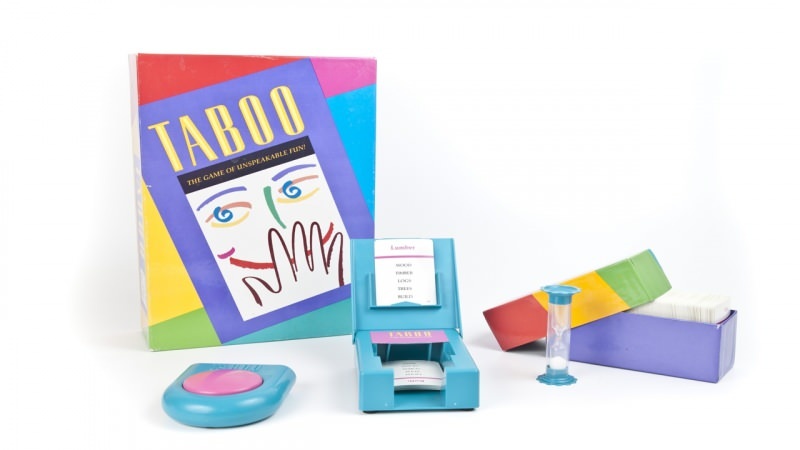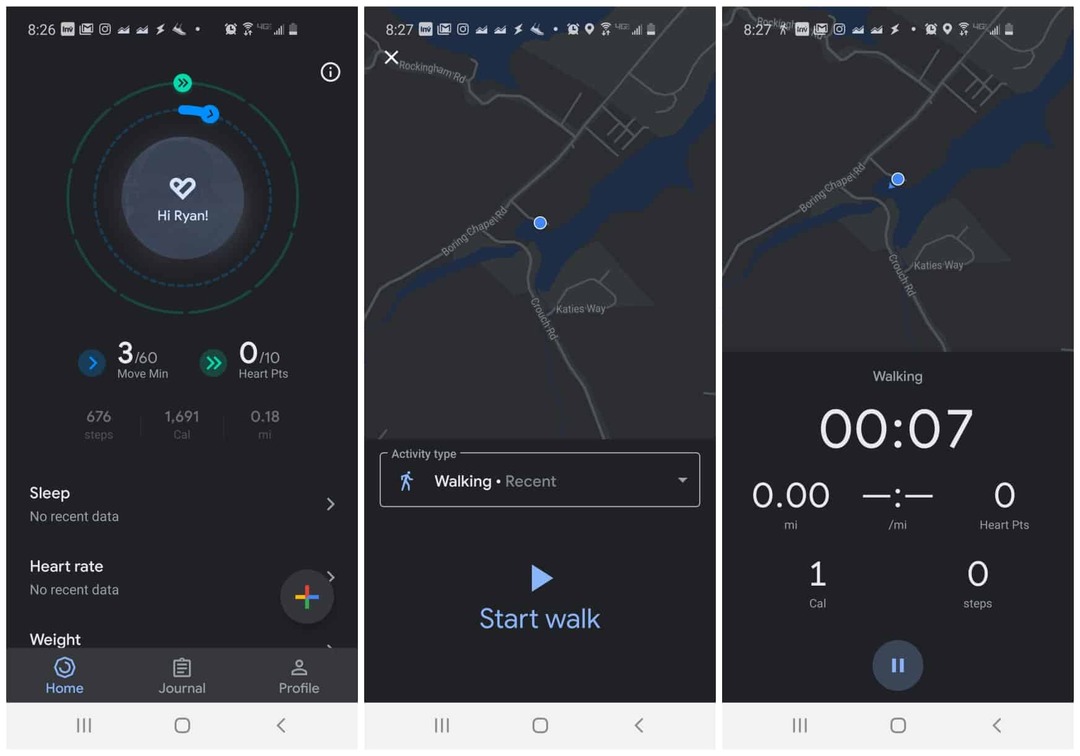Como usar o verificador ortográfico do Firefox
Raposa De Fogo Herói / / April 04, 2023

Última atualização em
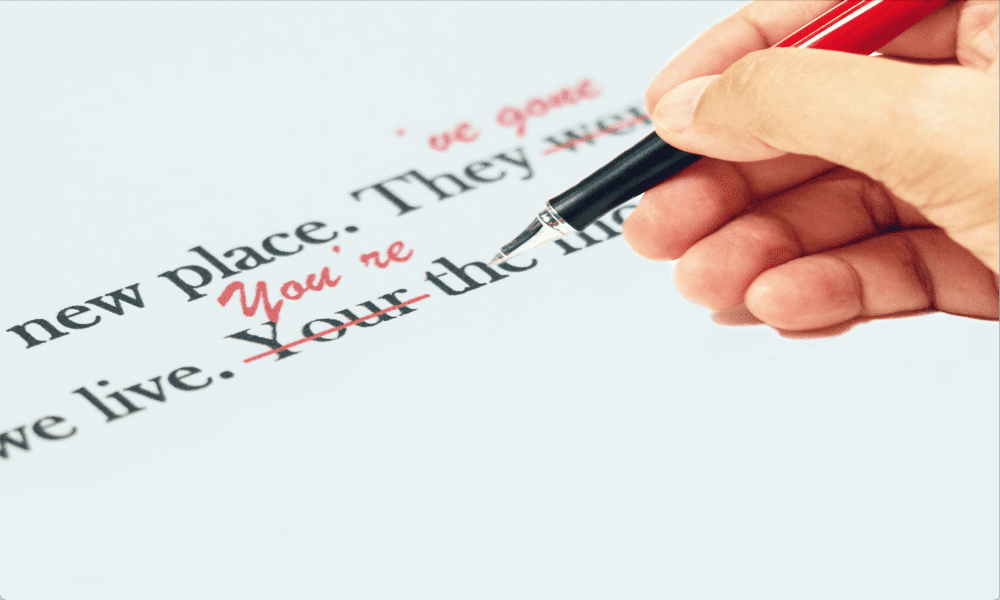
Quer evitar erros de digitação embaraçosos ao preencher formulários online? Aprenda a usar o verificador ortográfico do Firefox.
Não tendemos a digitar muito em nossos navegadores da web. Isso, é claro, a menos que estejamos usando aplicativos de processamento de texto on-line ou estejamos ocupados compartilhando nossos pensamentos importantes nas mídias sociais.
Mesmo assim, ao preencher formulários on-line, pode ser útil saber que você não está incluindo uma tonelada de erros de ortografia em sua mensagem com palavras fortes para o atendimento ao cliente. Felizmente, o Firefox vem com seu próprio verificador ortográfico para apontar qualquer erro antes de clicar em enviar.
Se você quiser saber como evitar erros de digitação em seus formulários online e postagens de mídia social, aprenda a usar o corretor ortográfico do Firefox abaixo.
O que é o verificador ortográfico do Firefox?
O Firefox possui um verificador ortográfico embutido que compara o que você digita ao usar o navegador com seus dicionários. Se identificar palavras que acredita estarem escritas incorretamente, ele as sublinhará. Você então tem a opção de corrigir a palavra sublinhada para uma das sugestões do Firefox. Você pode escolher entre uma variedade de dicionários disponíveis e até mesmo adicionar suas próprias palavras ao dicionário.
O corretor ortográfico está ativado por padrão, mas só fica ativo em caixas de texto que contenham mais de uma linha. Quaisquer erros de digitação que você colocar em caixas de texto de linha única não serão detectados.
Como corrigir uma palavra no corretor ortográfico do Firefox
Corrigir uma palavra no Firefox pode ser feito com apenas alguns cliques, simplificando a correção de qualquer erro de ortografia que o Firefox possa encontrar.
Para corrigir uma palavra no Firefox:
- Encontre uma palavra que foi sublinhada em vermelho pelo corretor ortográfico.

- Clique com o botão direito do mouse na palavra com erro ortográfico.
- Selecione uma das palavras sugeridas no menu suspenso exibido.

- A palavra corrigida agora aparecerá no seu campo de texto.
- Se a palavra sublinhada estiver escrita corretamente, você pode optar por adicioná-la ao dicionário. Isso impedirá que seja sublinhado no futuro.
- Para adicionar uma palavra ao dicionário, clique com o botão direito do mouse na palavra incorreta e selecione Adicionar ao dicionário.
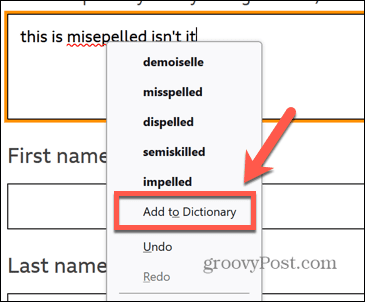
- Quaisquer palavras que você adicionar ao seu dicionário pessoal serão aplicadas a todos os dicionários que você estiver usando.
Como adicionar dicionários ao verificador ortográfico do Firefox
O Firefox usará um dicionário padrão para sua localidade, mas se você também escrever em outros idiomas ou dialetos, poderá adicionar dicionários adicionais para o corretor ortográfico usar.
Para adicionar um dicionário ao Firefox:
- Em uma página da Web no Firefox, clique com o botão direito do mouse em qualquer caixa de texto que tenha mais de uma linha.
- Clique línguas e então selecione Adicionar dicionários.
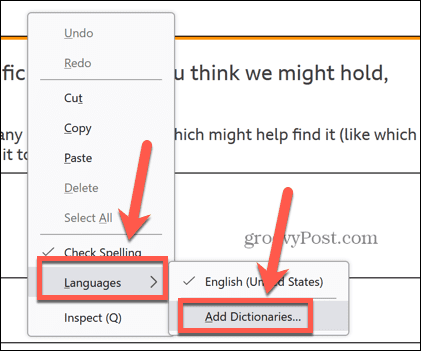
- Uma nova página será aberta. Selecione o dicionário que deseja adicionar na lista.
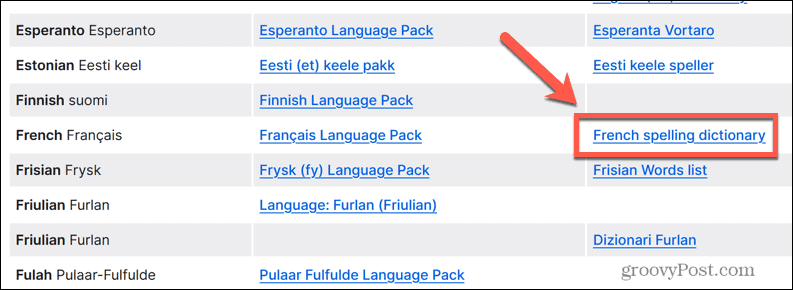
- Clique Adicionar ao Firefox.
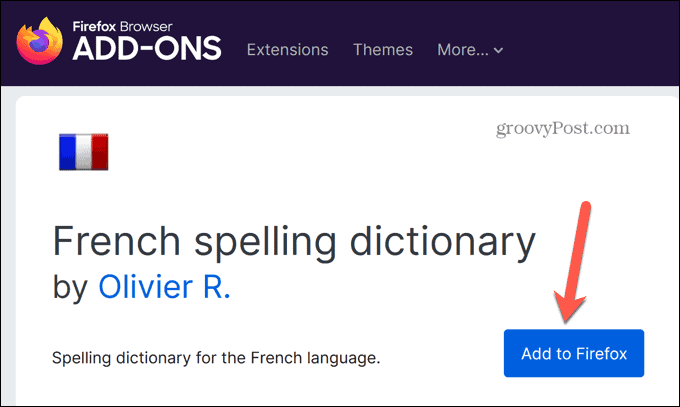
- Para confirmar que deseja instalar o dicionário, clique em Adicionar.
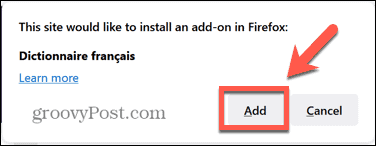
- O dicionário foi adicionado ao Firefox.
Como alternar dicionários no verificador ortográfico do Firefox
Se você adicionar dicionários adicionais, precisará informar ao Firefox qual dicionário deve ser verificado. É fácil alternar entre os dicionários para que você use o mais adequado para o texto que está digitando.
Você pode até selecionar vários dicionários para verificar seu texto em vários idiomas ao mesmo tempo.
Para alternar dicionários no Firefox:
- No Firefox, clique com o botão direito do mouse em qualquer caixa de texto de várias linhas.
- Clique línguas e selecione o dicionário para o qual deseja alternar.
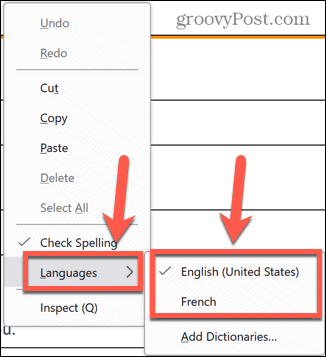
- Você pode selecionar vários dicionários de uma só vez. Qualquer dicionário que tenha uma marca de seleção ao lado será usado no corretor ortográfico.
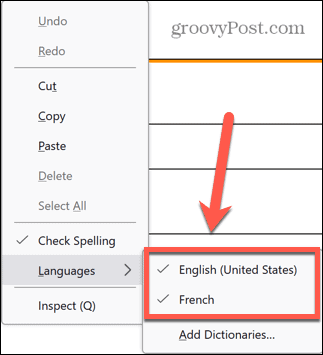
- Para parar de usar um dicionário, clique nele novamente para desmarcá-lo.
Como remover palavras adicionadas do verificador ortográfico do Firefox
Você pode adicionar palavras ao seu dicionário, apenas para perceber que, na verdade, errou a ortografia o tempo todo. Nesse caso, você deseja remover a palavra do seu dicionário para que o corretor ortográfico a destaque como um erro ortográfico no futuro. Isso não é tão fácil quanto você pode esperar e envolve a edição direta da lista de palavras salva em seu computador.
Para remover palavras adicionadas do Firefox:
- Clique no menu Firefox ícone.
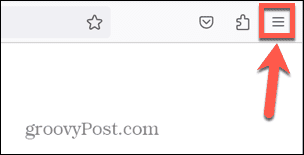
- Clique Ajuda.
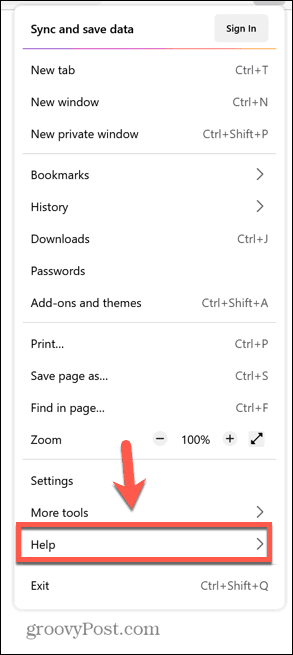
- Selecione Mais informações sobre solução de problemas.
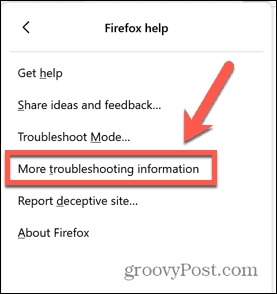
- Encontre o Pasta de perfil linha e clique Pasta aberta no Windows ou Mostrar no Finder no Mac.
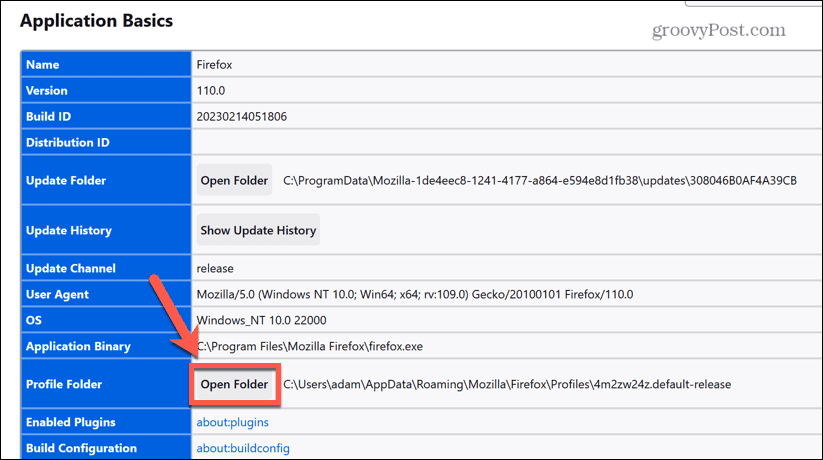
- Role para baixo até o persdict.dat arquivo.
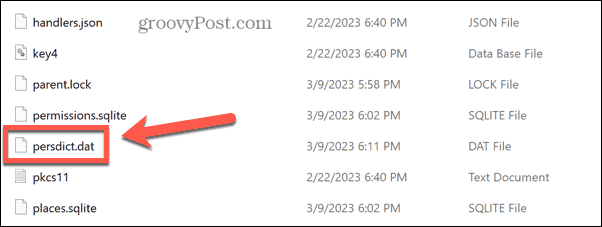
- Abra o arquivo com um aplicativo de edição de texto. Para fazer isso no Windows, clique com o botão direito do mouse e selecione Abrir com.
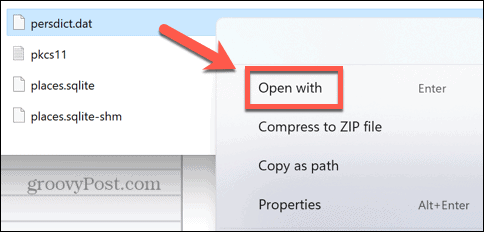
- Clique Mais aplicativos.
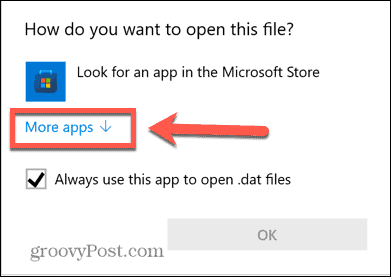
- Selecione Bloco de anotações e clique OK.
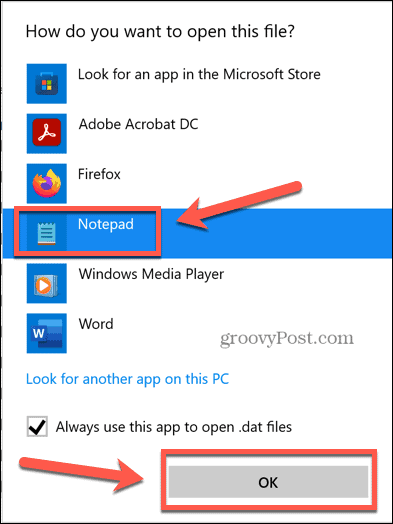
- Antes de fazer qualquer alteração, feche o Firefox.
- No editor de texto, encontre a palavra que deseja remover do dicionário.
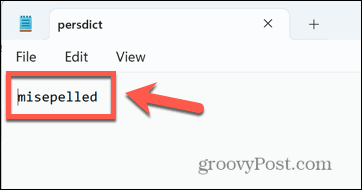
- Exclua a palavra e pressione Ctrl+S (ou Cmd+S) para salvar o arquivo.
Personalize o Firefox
Aprender a usar o verificador ortográfico do Firefox garante que você nunca mais digite erros de digitação embaraçosos em formulários online. É uma ferramenta útil que você pode personalizar para atender às suas necessidades específicas.
Existem outras maneiras de personalizar o Firefox também. Você pode selecione os mecanismos de pesquisa que você usa no Firefox. Você pode criar e gerenciar vários perfis no Firefox. E se você quiser ficar realmente pra baixo e sujo, você pode acessar e alterar configurações avançadas ocultas no Firefox.
Como encontrar a chave de produto do Windows 11
Se você precisar transferir sua chave de produto do Windows 11 ou apenas precisar fazer uma instalação limpa do sistema operacional,...